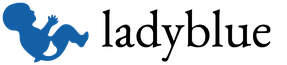Come realizzare una lettera in formato A4 con un contorno. Come creare lettere sull'intero foglio A4 in Word
Nella sezione sulla domanda Come creare una lettera sull'intero foglio in Word? dato dall'autore Nevrosi la risposta migliore è che non ero troppo pigro, ho aperto Word proprio adesso)) scrivi il carattere 550-600 qualcosa del genere, perché i faggi grandi non si adattano a quelli più grandi (Y Yu)))
Risposta da Piccoli russi[guru]
imposta la dimensione del carattere su fantastico
Risposta da Sergio Serg[guru]
Dalle la taglia giusta :)
Risposta da Yovetly_Orc[guru]
c'è un'opzione "poster" o scegli il carattere più grande
Risposta da filosofico[guru]
aumentare il carattere! Scrivi semplicemente un numero (ovvero la dimensione del carattere), se quelli standard non si adattano, e scopri quale numero per tentativi ed errori!
Risposta da Ding-a-ling[novizio]
Non ascoltarli! Basta inserire un oggetto WORD ART! LÌ E LE TAGLIE POSSONO ESSERE CAMBIATE! E IL DESIGN DELLA LETTERA! L'icona della parola arte è la lettera A, leggermente inclinata di lato!
Risposta da Andrej Borunov[guru]
Appena.
1. Apri un documento di Word
2. Seleziona la lettera che ti serve (o digitala su un foglio di carta bianco, quindi evidenziala).
3. Nella riga "Dimensione carattere", eliminare il valore e inserire manualmente un numero maggiore di quello standard, premere Invio.
Per Word 2007, la dimensione approssimativa di una lettera minuscola è 750. In altre versioni, puoi scoprirlo per tentativi ed errori.
Buona fortuna!
Risposta da BaGiRa[guru]
usa lo strumento wordart
inserisci il tuo personaggio - fai clic su OK
usa i pennarelli per allungare il tuo simbolo su tutta la pagina
Risposta da Yovetlana Morozova[novizio]
Hai aperto Word. Seleziona Inserisci in alto. Trova WordArt. Successivamente, seleziona il quadrato desiderato con un carattere decorativo. Successivamente, seleziona il carattere stesso e il suo numero. Digita la lettera. Allora OK. La tua lettera apparirà sul foglio in una cornice, che può essere allungata alla dimensione che ti serve. Buona fortuna!
Risposta da Yergey[attivo]
usa Corel
Risposta da Valery Efimov[novizio]
Crea caratteri utilizzando la funzionalità WordArt in Office:
1.Per iniziare, apri la scheda Inserisci e seleziona Testo nel gruppo
Elemento WordArt. Quando vengono visualizzati stili diversi, scegli quello che desideri.
2.Viene visualizzato il campo "Inserisci il testo qui".
3. Inserisci una lettera, selezionala con il pulsante destro e applica il carattere e la dimensione desiderati, di norma puoi allungarlo su tutta la pagina. Puoi tenere premuto il pulsante sinistro per allungarlo su tutta la pagina.
Risposta da Viacheslav Petrov[novizio]
home - paragrafo - rientri e interlinea - interlinea e impostare manualmente quella appropriata in modo casuale. per il carattere Tahoma l'ideale è un valore pari a 0,75. la dimensione è superiore a 1000 punti. e nella scheda del layout di pagina, i campi devono essere espansi al limite
Con Word e Publisher è possibile stampare lettere poster e ridimensionarle da 1 a 1638.
Per i principianti, la difficoltà è che non è chiaro come ingrandire le lettere se le dimensioni standard sono limitate alla dimensione del carattere 72.
Questo articolo discute la questione dell'aumento della dimensione del carattere standard, nonché la questione di come creare un titolo WordArt.
Come stampare le lettere maiuscole
1. Impostare la scala più piccolo perché dobbiamo vedere i fogli e le lettere su di essi per poter modificare l'iscrizione.
1.1. In Word 2010, nella barra di stato troviamo lo strumento scala.
Utilizzare il dispositivo di scorrimento o fare clic sul pulsante meno per ridurre le dimensioni del foglio.

strumento - scala
(Foto 1)
1.2. In Word 2003, la scala può essere impostata in due modi: selezionando quella desiderata nella barra degli strumenti.

(Figura 2)
Il secondo modo è fare clic su "Visualizza" / "Scala" 
(Figura 3)

(Figura 4)
Dopo aver scelto la scala, possiamo vedere più fogli contemporaneamente e come apparirà l'iscrizione.
2. Cambia la dimensione delle lettere.
Se non sai come aumentare la dimensione della lettera (più di 72pt), è abbastanza semplice.
Cancelliamo quanto scritto nella finestra “Dimensione carattere”:
— posizionare il cursore all'interno della finestra “Dimensione carattere”;
— cancellare il numero che indica la vecchia dimensione utilizzando il tasto backspace o cancella;
— stampa la nuova dimensione del carattere, ricordando che il limite superiore è il numero 1938 e se digiti 1939 il programma segnalerà un errore.
2.1. In Word 2010, vai alla scheda "Home", cancella la vecchia dimensione del carattere e digita 72, quindi premi Invio.

(Figura 5)
2.2. Nella parola 3003 devi anche cancellare il carattere.

(Figura 6)
Ecco cosa ho ottenuto.

(Figura 7)
Lavorare con WordArt
Questa funzionalità non è disponibile in Word 2010, ma è presente in Publisher, dove l'iscrizione può essere stampata e copiata in Word.
3. Per creare testo WordArt, attivare il pannello di disegno in Word 2003; per fare ciò, fare clic su "Visualizza" / "Barra degli strumenti" / "Disegno". Ora fai clic sulla lettera A nel pannello WordArt e seleziona un carattere per il testo dell'annuncio.

(Figura 8)
E ora puoi scrivere il testo per intero o in parti...

(Figura 9)
4. Dopo aver ricevuto parte del testo, dobbiamo spostarlo, spostarlo, ma non funzionerà così facilmente: dovremo modificare le impostazioni dell'oggetto WordArt. Per fare ciò, seleziona il testo, fai clic con il pulsante destro del mouse sull'oggetto selezionato e seleziona "Formatta oggetto WordArt" nella finestra che appare.

(Figura 10)
5. Quindi nella finestra che appare, dobbiamo andare alla scheda “Posizione” e selezionare “Per contorno”, ora possiamo muoverci liberamente e ingrandire il nostro oggetto.

Vai alla scheda Posizione e seleziona Lungo il contorno
(Figura 11)
Conclusione
Se hai intenzione di stampare un'iscrizione per un poster in Word, puoi farlo utilizzando il testo normale ingrandito e il testo WordArt.
Inoltre, il nuovo programma non ha sempre le migliori capacità e il programma Word obsoleto può stampare allo stesso modo, basta conoscere la posizione degli strumenti.
Buona fortuna con il tuo poster.
Continuiamo. In genere, la dimensione del carattere viene impostata selezionando da un elenco. In questo caso, tutto è uguale. Digita la tua lettera, selezionala con il mouse e imposta la dimensione desiderata. Ma i creatori di Word e di altri programmi non l'hanno mai pensato a qualcuno mi viene in mente di mettere come dimensione del carattere in cui una lettera occupa l'intero foglio A4. Per questo motivo, nell'elenco di selezione della dimensione del carattere, la dimensione massima non è così grande: "solo" 72 punti.

Se non hai la dimensione richiesta, puoi semplicemente scriverla nell'elenco di selezione, come mostrato in figura, poiché l'elenco di selezione della dimensione del carattere è modificabile (cosa???). Non chiaro? Quindi hai urgentemente bisogno di imparare Windows.
Ancora. Seleziona la tua lettera, quindi cancella ciò che è scritto nell'elenco di selezione dei caratteri e scrivi ciò che ti serve. Che numero devo scrivere? Questo generalmente dipende dal tipo di carattere scelto. Seleziona finché la lettera non avrà esattamente le dimensioni di un foglio A4. Nel mio esempio sono 800 punti (per essere più precisi, ero troppo pigro per selezionare).
C'era una parte importante dell'articolo, ma senza JavaScript non è visibile!
Altri modi per ingrandire una lettera fino al formato A4
Come avrai notato, il metodo mostrato sopra per allungare una lettera sull'intero foglio A4 presenta un ovvio inconveniente: non importa quanto aumenti la dimensione del carattere, la lettera ostinatamente non vuole diventare al centro dell'A4. Nell'esempio seguente questo inconveniente è completamente eliminato e la lettera si trova esattamente al centro del foglio A4.

In questo esempio il problema è stato risolto in modo diverso, ma sempre in Word. Vale la pena ricordare che quasi tutte le attività hanno più di una modalità di implementazione. Devi solo essere bravo in quello che stai facendo. Tuttavia, il metodo numero uno è molto più popolare: poche persone vogliono pensarci!
Come stampare numeri sull'intero foglio A4 in Word
Un compito molto simile, secondo me, del tutto simile a quello discusso sopra. Per creare numeri enormi per il formato A4, puoi utilizzare gli stessi metodi che ho mostrato in. Quindi, se devi assicurarti che un numero si adatti a un foglio (1, 2, 3, 4, 5, 6, 7, 8, 9 o il numero 0), considera che puoi già farlo. Bene, questo è, ovviamente, se leggi attentamente ciò che è stato scritto sopra.
E oltre a questo, probabilmente ti mostrerò un altro modo per ingrandire le scritte fino a riempire l’intero foglio. Vale a dire simboli di contorno in formato A4. Un esempio è mostrato nella figura. È vero, c'è già un riempimento lì, ma puoi capire da solo come rimuoverlo... (suggerimento: proprietà della forma).

Perché è necessario? Bene, ad esempio, per colorare tutto in seguito. :) E in effetti, le stampanti a colori non sono così comuni. A proposito, puoi leggere come stampare immagini a colori su una stampante in bianco e nero.
Per creare una figura che si adatti all'intero foglio A4, rimuovi prima i margini o rendili il più stretti possibile (sulla modifica dei margini). Dopodiché da Menù alimentazione Nella sezione "Inserisci", seleziona WordArt e aggiungilo al foglio. Quindi basta aumentare il carattere, tutto è chiaro. Vale la pena considerare solo una caratteristica.
Utilizza i marcatori della cornice di testo lungo i bordi per espandere la casella in modo che si adatti al tuo numero. Altrimenti andrà oltre la cornice e parte del numero non sarà visibile. È inoltre necessario centrare il testo in modo che si trovi al centro del foglio. Per fare ciò, trascinalo fuori dal bordo della cornice (solitamente verso il basso).
Caratteristiche della stampa di lettere in formato foglio A4
Ci sono alcune funzionalità della stampa del testo come dimensioni che non ho mostrato sopra (pigro). Puoi guardarlo nel video dimostrativo in cui mostro il processo di creazione di lettere giganti in Word.
Tutorial video su come aumentare lettere e numeri da Word al formato A4
Un esempio abbastanza semplice mostra come creare una lettera o un numero enorme. Da tali lettere vengono solitamente stampate grandi iscrizioni. Come fare, guarda il video.